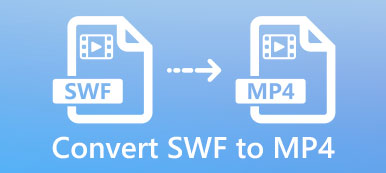3 étapes pour convertir MP4 en MPG
 1
1Cliquez sur le bouton « Ajouter un fichier » pour télécharger et installer un petit lanceur sur votre ordinateur, cela ne prend que quelques secondes.
 2
2Une fois le lanceur installé, ouvrez-le et ajoutez le fichier vidéo MP4 à ce convertisseur vidéo en ligne gratuit. Vous pouvez télécharger plusieurs fichiers MP4 simultanément.
 3
3Cliquez sur le bouton « Convertir » pour sélectionner le dossier dans lequel enregistrer le fichier vidéo MPG converti et attendez quelques secondes jusqu'à ce que le fichier vidéo MP4 soit converti.
MPEG (Moving Pictures Experts Group), qui est établi par l'ISO (Organisation internationale de normalisation) et la CEI (Comité électronique international) pour établir des normes de compression et de transmission audio et vidéo. MPEG comprend MPEG-1, MPEG-2 et MPEG-4. MPEG-1 est souvent utilisé sur les CD vidéo et peut être utilisé pour la vidéo de basse qualité sur DVD vidéo. Bien que MPEG-2 soit considéré comme important, il est utilisé dans la production de DVD (Digital Video / Versatile Disk), HDTV (High Definition Television Broadcasting) et certains processus d'édition et de traitement vidéo très exigeants. MPEG-4 est un nouvel algorithme de compression, comparé au MPEG-2, il fournit des taux de compression plus élevés au prix d'exigences de calcul plus élevées.
Vidéo au format MPEG principalement avec l'extension de MPG.
MP4 CONTRE MPG

 MP4
MP4 - 1.MP4 (MPEG-4 Part 14) est un format de conteneur multimédia numérique le plus couramment utilisé pour stocker des vidéos, de l'audio, des sous-titres et des images fixes.
- 2.Le format de fichier MP4 est compatible avec presque tous les lecteurs multimédias portables.
- 3.Le format MP4 utilise des codecs de compression sans perte, de sorte que les vidéos au format MP4 possèdent souvent une meilleure qualité par rapport à celles de la même taille.
- 4.En raison du compromis efficace entre qualité vidéo et taille de fichier, ainsi que de la prise en charge de la diffusion en continu, MP4 est le plus couramment utilisé pour distribuer des vidéos via Internet.
 MPG
MPG - 1.Les normes MPG (MPEG) se composent de différentes parties, notamment MPEG-1, MPEG-2 et MPEG-4.
- 2.Le format MPG est pris en charge par presque toutes les plates-formes informatiques.
- 3.Le fichier vidéo MPG vise à offrir une meilleure qualité vidéo avec une taille de fichier plus petite. Donc, si vous préférez une taille de fichier plus petite avec une qualité vidéo acceptable, MPG pourrait être votre choix.
- 4.Étant donné que les normes MPG contiennent différentes parties, tous les lecteurs multimédias ne peuvent pas lire normalement les fichiers vidéo MPG.
Comment convertir MP4 en MPEG avec la version de bureau
Apeaksoft Free Online Video Converter a une version de bureau plus puissante qui vous permet d'améliorer la qualité vidéo et de convertir plus de fichiers vidéo en tout autre format vidéo ou audio. La version de bureau s'appelle Apeaksoft Video Converter Ultimate. Vous pouvez également convertir MP4 en MPG ou en d'autres formats vidéo en suivant les étapes ci-dessous.
Étape 1. Téléchargez ce Video Converter Ultimate en fonction du système d'exploitation de votre ordinateur. Les versions Windows et Mac sont disponibles.

Étape 2Cliquez sur le bouton « Ajouter un fichier » pour télécharger un ou plusieurs fichiers vidéo MP4 depuis le serveur local.

Étape 3. Cliquez sur le bouton « Modifier » pour modifier vos effets vidéo avant la conversion. Ici, vous pouvez faire pivoter, découper, recadrer la vidéo et régler la luminosité, le contraste, la saturation, la teinte, le volume et d'autres effets vidéo/audio.
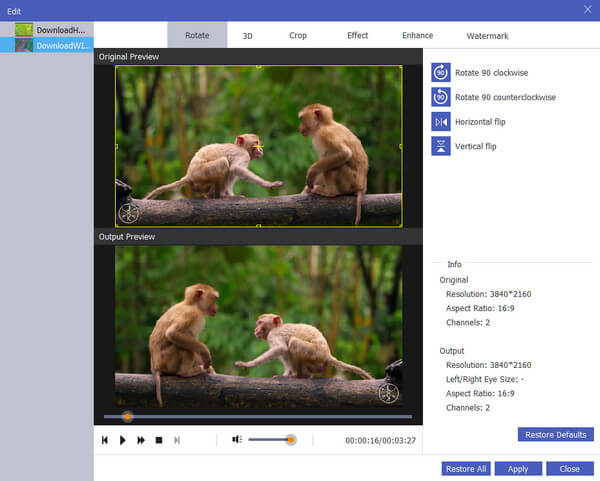
Étape 4Cliquez sur la liste déroulante à côté de « Profil » pour sélectionner MPG comme format de sortie et personnaliser une destination pour enregistrer la vidéo convertie. Cliquez ensuite sur le bouton « Convertir » pour lancer la conversion de MP4 en MPG.


 (174)
(174)